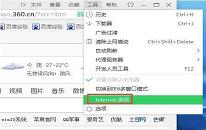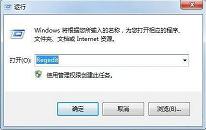win7系统修复文件系统错误操作方法介绍
来源:www.laobaicai.net 发布时间:2022-09-17 08:15
我们在使用电脑的时候,经常都会遇到各种各样的问题,比如文件系统错误,其实这些原因可能是因为不正确的关机所导致的,也有可能其他原因,那么win7系统如何修复文件系统错误呢?今天老白菜u盘装系统为大家分享win7系统修复文件系统错误的操作方法。
修复文件系统错误操作方法:
1、U盘经常会因为强制拔出而出现文件系统错误,将U盘出入电脑后一般会自动弹出磁盘检查。如图所示:

2、我们同样可以主动的修复文件系统错误,右键点击硬盘然后选择属性。如图所示:
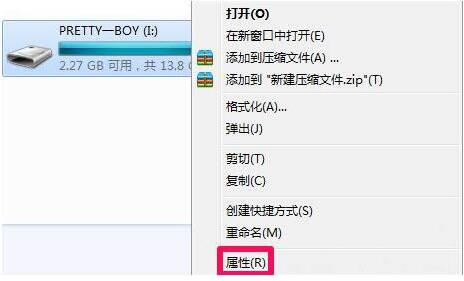
3、在属性中选择工具-开始检查,我们来检查驱动器中的错误。如图所示:
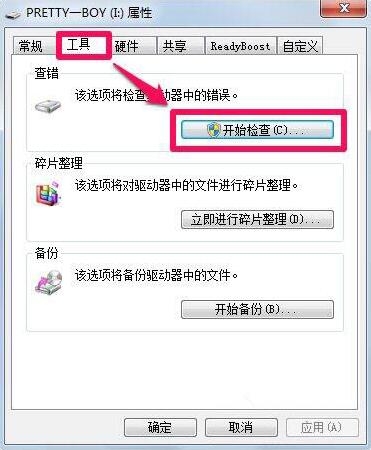
4、系统默认勾选自动修复文件系统错误,这种检查修复比较快。同时我们还可以勾选扫描并尝试修复坏扇区,这种相对比较慢,但是能够修复一下坏扇区,勾选完点击开始。如图所示:

5、等待扫描完成后点击关闭就完成自动修复文件系统错误了。如图所示:
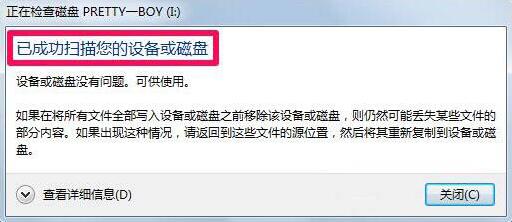
关于win7系统修复文件系统错误的操作方法就为用户们详细分享到这里了,如果用户们碰到了相同的情况,可以参考上述方法步骤进行操作哦,希望本篇教程能够帮到大家,更多精彩教程请关注老白菜官方网站。
下一篇:没有了
推荐阅读
"win7系统浏览器主页设置教程分享"
- win10系统开启无线网络服务操作教程分享 2022-09-16
- win7系统删除vbs病毒操作教程分享 2022-09-14
- win7系统安装音频设备操作教程分享 2022-09-14
- win7系统查看本地mac地址操作教程分享 2022-09-13
win10系统禁用u盘操作教程分享
- win7系统更改ie浏览器桌面图标操作方法介绍 2022-09-11
- win10系统桌面图标排序教程分享 2022-09-11
- win7系统显示器颜色不正常解决教程分享 2022-09-09
- win7系统宽带连接错误代码651解决教程分享 2022-09-08
老白菜下载
更多-
 老白菜怎样一键制作u盘启动盘
老白菜怎样一键制作u盘启动盘软件大小:358 MB
-
 老白菜超级u盘启动制作工具UEFI版7.3下载
老白菜超级u盘启动制作工具UEFI版7.3下载软件大小:490 MB
-
 老白菜一键u盘装ghost XP系统详细图文教程
老白菜一键u盘装ghost XP系统详细图文教程软件大小:358 MB
-
 老白菜装机工具在线安装工具下载
老白菜装机工具在线安装工具下载软件大小:3.03 MB